آموزش Power Automate - راهنمای کامل Power Automate Desktop
Power Automate - Complete Guide to Power Automate Desktop
توجه: این دوره به طور خاص در Microsoft Power Automate Desktop است، برنامه ای که در ویندوز 10/11 یافت می شود و به کاربران امکان می دهد کارهای دسکتاپ و وب خود را خودکار کنند.
آیا می خواهید یک کار تکراری را روی دسکتاپ خود خودکار کنید؟ آیا کاری روزانه/هفتگی/ماهانه وجود دارد که روی دسکتاپ یا وب خود انجام می دهید و می خواهید آن را خودکار کنید؟ آیا می خواهید زمان بیشتری در روز خود داشته باشید تا روی کارهای تجاری با ارزش بالاتر تمرکز کنید؟ سپس این دوره برای شماست. آیا شما از علاقه مندان به اتوماسیون هستید؟ به Microsoft Power Automate Desktop خوش آمدید!
از بیش از 12 ساعت محتوای ویدئویی آموزشی مرتبط، با تنها راهنمای کامل مبتدی تا متخصص در Microsoft Power Automate Desktop بیاموزید
هر کار مرتبط با دسکتاپ یا وب را می توان خودکار کرد. یاد بگیرید که چگونه به طور خودکار ایجاد پوشه و فایل، خواندن و نوشتن اکسل، ایجاد عبارات منطقی شرطی و حلقهها، اعمال ورودیها و جعبههای پیام، دستکاری متن، ادغام با جریانهای ابری، و موارد دیگر را بیاموزید.
پلتفرم Microsoft Power Automate به سرعت در حال افزایش تقاضا است و در حال حاضر بالاترین سیستمی است که از شرکتهای متوسط تا بزرگ (همراه با PowerApps) استفاده میشود و یکی از مهارتهای مایکروسافت، چه شخصی و چه برای کسب و کار، بسیار مورد توجه است. مردم از Microsoft Power Automate استفاده کرده اند تا چندین ساعت در روز کاری خود را آزاد کنند تا بتوانند روی چیزهای مهم تر تمرکز کنند. در واقع، Forrester گزارش داده است که Power Automate به طور متوسط کسب و کارها را 15 درصد کارآمدتر می کند. Microsoft Power Automate به همه افراد، از کاربران نهایی تا کارشناسان فناوری، قدرت میدهد.
Microsoft Power Automate همچنین دارای قابلیتهای قدرتمند اتوماسیون فرآیند رباتیک (RPA) (هم حضوری و هم بدون مراقبت) است. با Power Automate می توانید RPA را در جریان کاری خود پیاده سازی کنید. در واقع، Power Automate در جولای 2022 توسط گارتنر به عنوان Visionary معرفی شد و RPA همچنان محبوب تر می شود.
این تنها راهنمای کامل Microsoft Power Automate Desktop، از مبتدی تا متخصص است. این دوره نه تنها جامع است (هر چیزی را که از ابتدا/سطح مبتدی باید بدانید را پوشش می دهد) بلکه ماهیت آموزشی نیز دارد، به این معنی که با یادگیری مفاهیم جدید، آنها را نیز در برنامه ادغام می کنیم. فقط مفاهیم را یاد نگیرید، یاد بگیرید که چگونه آنها را واقعاً به کار ببرید. این همچنین به این معنی است که چه مبتدی یا متخصص باشید، چیزی برای شما در این دوره وجود دارد.
ساختار این دوره به گونه ای است که به شما کمک می کند همه مفاهیم را یاد بگیرید. برای هر مفهوم، ابتدا آن را به صورت تئوری پوشش می دهیم و سپس با استفاده از یک مثال واقعی آن را اعمال می کنیم. ما همچنین به تدریج مفاهیم پیشرفتهتری را یاد میگیریم، به طوری که هرگز احساس خستگی نکنید و بتوانید به اهداف خود برسید. همچنین یک بخش Q A وجود دارد و همیشه می توانید با من تماس بگیرید.
باز هم، این راهنمای کامل Microsoft Power Automate Desktop است - شما هرگز به دوره دیگری نیاز نخواهید داشت.
Power Automate چیست؟
Microsoft Power Automate یک پلت فرم بدون کد و با استفاده آسان برای خودکارسازی کارهای تکراری و بهبود کارایی است. افراد و کارگران از Power Automate برای سادهسازی گردشهای کاری و خودکارسازی کارهای روتین خود استفاده میکنند، بنابراین میتوانند تمرکز بیشتری روی کار با ارزش بالا داشته باشند. کاربران Power Automate تنها پس از یک هفته استفاده از Power Automate، 15 درصد افزایش بهره وری را تجربه کرده اند.
تفاوت بین Power Automate Cloud در مقابل Power Automate Desktop چیست؟
دو نوع اصلی Power Automate وجود دارد: Cloud و Desktop
Power Automate Cloud: Cloud برای خودکارسازی وظایف در برنامههای نرمافزاری (به ایمیلها، OneDrive، Twitter، Trello، SharePoint، Excel Online) که در فضای ابری وجود دارند، استفاده میشود. اتصال دهنده ها (یا پل های برنامه) استفاده می شوند و یک حساب Microsoft 365 مورد نیاز است. این دوره آموزشی Power Automate Cloud را پوشش نمی دهد.
Power Automate Desktop: دسکتاپ محبوبتر است، زیرا از برنامههای موجود در دستگاه محلی شما استفاده میکند و با دسکتاپ و تعاملات وب کار میکند. هر کاری را که روی دسکتاپ یا وب رایانه خود انجام می دهید، می توانید با Power Automate Desktop به طور خودکار انجام دهید، از جمله برنامه های قدیمی و شخص اول. Power Automate Desktop برای کاربران ویندوز 10 در دسترس است و با ویندوز 11 از قبل نصب شده است.
با Power Automate Desktop چه کاری می توانید انجام دهید؟
Microsoft Power Automate Desktop می تواند برای خودکارسازی وظایف در دسکتاپ و برنامه های وب شما استفاده شود. در اینجا برخی از کارهایی وجود دارد که می توانید با Power Automate Desktop به طور خودکار انجام دهید، که نمی توانید با Power Automate Cloud:
پوشهها و فایلها را در دستگاه خود ایجاد، خواندن و نوشتن کنید
ویرایش، خواندن و نوشتن فایل های محلی Excel
اقدامات CMD و اسکریپت را انجام دهید
فایلهای PDF را با استفاده از OCR ایجاد و بخوانید
عملکردها را روی هر برنامه نرم افزاری (حتی قدیمی یا مستقل/شخص اول) ضبط کنید و آن را خودکار کنید
کلیک کردن و تایپ صفحه وب را خودکار کنید و مقادیر مورد نیاز خود را استخراج کنید
اتوماسیون فرآیند رباتیک
ویژگی های اصلی Power Automate Desktop چیست؟
اتوماسیون دسکتاپ و وب - هر چیزی را بر روی دسکتاپ و مرورگر وب به طور خودکار انجام دهید، از جمله خواندن/نوشتن فایلها، ارسال و پردازش ایمیلها، و حذف مقادیر از وبسایتها
بدون کد و آسان برای استفاده - بدون نیاز به کد. Power Automate Desktop از یک طراح گردش کار استفاده می کند که یک سیستم مبتنی بر کشیدن و رها کردن است
جامع و قابل توسعه - خودکار کردن تمام برنامه ها با استفاده از ویژگی های اتوماسیون رابط کاربری، از جمله برنامه های قدیمی. با استفاده از ضبط کننده
به سایر برنامه های نرم افزاری گسترش دهیدپیوند به جریان های ابری - پیوند جریان های دسکتاپ به جریان های ابری. به شما امکان میدهد اطلاعات را بین هر دو نوع انتقال دهید و فرآیندهای دسکتاپ بدون مراقبت و حضور را فعال کنید
منطق پیچیده - از گیتهای منطقی پیچیده برای پیچیدهتر کردن جریانهای دسکتاپ خود، از جمله شرایط، متغیرها، حلقهها، مدیریت خطا، جریانهای فرعی و موارد دیگر استفاده کنید
جریانها را به اشتراک بگذارید - جریانها را با هر کسی به اشتراک بگذارید، به شما امکان میدهد برای خود، تیمتان و در سراسر سازمانتان تأثیر ایجاد کنید و بهرهوری را بهبود بخشید.
ضبطکنندههای رابط کاربری و مرورگر - با ضبط کردن کار خودتان، جریانهای خودکار ایجاد کنید، و Power Automate Desktop بقیه کارها را انجام میدهد
اتوماسیون فرآیند رباتیک - RPA را برای دسکتاپ و وب با انجام تستهای اتوماسیون، هم در دسکتاپهای حضوری و هم در دسکتاپهای بدون مراقبت در آغوش بگیرید
آینده - مایکروسافت Power Automate Desktop را به دلایلی از قبل در ویندوز 11 نصب کرده است. اتوماسیون در دسترس برای همه آینده است
چرا Power Automate Desktop را یاد بگیریم؟
بهره وری - بهره وری خود را با خودکارسازی کارهای معمول و تکراری بهبود بخشید. هر کار روی دسکتاپ یا وب شما میتواند خودکار شود، بنابراین میتوانید زمان را به عقب برگردانید و در عوض روی کارهای با ارزش خود تمرکز کنید
ایجاد تأثیر - بسیاری از کارهای تجاری را با کلیک کردن چند دکمه و بدون کد جایگزین کنید. این بدان معنی است که می توانید سازمان های خود را در ساعات بی شماری در کارهای روزمره که می توانند خودکار شوند ذخیره کنید
جعبه ابزار خود را بهبود بخشید - اتوماسیون را به لیست مهارت های خود اضافه کنید. اتوماسیون بسیار مورد توجه است و با مجموعه کامل Power Platform (برنامه های Power، Power Automate Cloud، Power Virtual Agents و غیره) عالی کار می کند
چرا این دوره را انتخاب کنید؟
راهنمای کامل - این 100% شروع تا پایان، صفر تا قهرمان، راهنمای پایه تا پیشرفته در Power Automate Desktop است. هیچ دوره دیگری مانند آن وجود ندارد که همه چیز را از ابتدا تا انتها به شما آموزش دهد. این شامل بیش از 12 ساعت محتوای آموزشی است!
کاملاً آموزشی - ما نه تنها مفاهیم مهم را مرور می کنیم، بلکه آنها را در حین ساختن برنامه خود به کار می بریم تا بتوانیم آنها را محکم کنیم. این نه تنها شرحی از ویژگیهای Power Automate Desktop است، بلکه دورهای است که در واقع برنامههایی را با شما میسازد
گام به گام - ما هر مفهوم را به ترتیب متوالی (از مبتدی تا متخصص) مرور می کنیم. این احتمال شما را برای یادگیری Power Automate Desktop به جای رفتن تصادفی از طریق هر ویژگی، بهبود میبخشد.
یاد بگیرید - در طول بخشهای آخر دوره، موقعیتهایی را مرور میکنیم که با ویژگیها یا خطاهای جدیدی مواجه میشویم و نحوه استفاده از اسناد را برای حل آنها بررسی میکنیم. به این ترتیب، نه تنها با Power Automate Desktop در داخل و خارج آشنا میشوید، بلکه یاد میگیرید چگونه مشکلات خود را در صورت بروز مشکل حل کنید
پاسخ معلم - اگر چیز دیگری وجود دارد که مایلید یاد بگیرید، یا اگر چیزی وجود دارد که نمی توانید بفهمید، من اینجا برای شما هستم!
مطالب مرجع - دنبال کنید! من تمام مطالب مرجع را مستقیماً در اختیار شما قرار می دهم تا بتوانید در سفر یادگیری خود دنبال کنید
نمای کلی دوره
مقدمه - در مورد Power Automate Desktop، ویژگی های آن، نحوه موفقیت در دوره، نمای کلی دوره، و در مطالب مرجع بیاموزید
مبتدی - ایجاد جریان های اساسی، اجرای جریان با فایل ها و پوشه ها، دستکاری عناصر متن و تاریخ، و استفاده از ایمیل (Outlook) در جریان های خود
متوسط - ورودیها و جعبههای پیام را برای کاربران خود اضافه کنید، با استفاده از شرایط، متغیرها، حلقهها، کنترلهای عملکرد جریان و اکسل، جریانهای خود را پیچیدهتر کنید. هر برنامه ای را با استفاده از UI Automation
خودکار کنیدمتخصص - فعالیت وب را با استفاده از اتوماسیون مرورگر و ضبط کننده ها، انجام اقدامات پایگاه داده با استفاده از HTTP، خواندن فایل های PDF با استفاده از OCR، و ادغام با جریان های ابری خود به صورت خودکار انجام دهید
پیشرفته - خودکار کردن سیستم ها، اقدامات CMD، اقدامات اسکریپت (Python، Powershell) و یادگیری در مورد اقدامات ایستگاه کاری
نتیجه - گواهی Microsoft Power Automate Desktop خود را دریافت کنید و مراحل بعدی را بخوانید
اگر می خواهید Microsoft Power Automate Desktop را یاد بگیرید، این دوره برای شما مناسب است. ما مشتاقانه منتظر حضور شما در دوره هستیم و امیدواریم گواهینامه را کسب کنید.
اعتبار موسیقی: bensound
معرفی Introduction
-
Power Automate Desktop چیست؟ What is Power Automate Desktop?
-
انواع مختلف جریان Different types of flows
-
ویژگی های Power Automate Desktop Features of Power Automate Desktop
-
چرا Power Automate Desktop را یاد بگیریم؟ Why learn Power Automate Desktop?
-
نقشه راه دوره Course roadmap
-
کلیدهای موفقیت Keys to success
-
نمای کلی مربی Instructor overview
-
راه های دستیابی Ways to reach out
-
با کیفیت 1080p تماشا کنید Watch in 1080p
-
رتبه بندی بگذارید Leave a rating
مبتدی - جریان های اساسی Beginner - Basic Flows
-
دانلود Power Automate برای دسکتاپ Download Power Automate For Desktop
-
بررسی محیطی Environment walkthrough
-
مقدمه ای بر صفحه نمایش جریان جدید Introduction to new flow screen
-
یک جریان ساده ایجاد کنید - یک فایل متنی ایجاد کنید Create a simple flow - create a text file
-
یک عمل و پارامترهای عمل اضافه کنید Add an action and action parameters
-
یک جریان را اجرا کنید Run a flow
-
تنظیمات جریان را تغییر دهید Modify flow settings
-
بیش از یک عمل به یک جریان اضافه کنید Add more than one action into a flow
-
متغیرهای ورودی را به یک جریان اضافه کنید و از آنها در یک جریان استفاده کنید Add input variables into a flow and use them in a flow
-
متغیرهای ورودی را به یک جریان اضافه کنید و از آنها در جریان ادامه دار استفاده کنید Add input variables into a flow and use them in a flow continued
-
از متغیرهای خروجی در اقدامات بعدی استفاده کنید Use output variables in subsequent actions
مبتدی - فایل ها و پوشه ها Beginner - Files and Folders
-
اقدامات کپی - انتقال و کپی Copy actions - Move and Copy
-
اقدامات کپی - انتقال و کپی ادامه دارد Copy actions - Move and Copy continued
-
بخواند و بنویسد Read and writes
-
خواندن و نوشتن ادامه یافت Read and writes continued
-
خواندن و نوشتن داده های CSV Read and writes CSV Data
-
زیر پوشه ها را دریافت کنید Get Subfolders
-
دریافت فایل ها در پوشه ها Get Files in Folders
-
در صورت وجود پوشه If folder exists
-
اگر پوشه وجود دارد ادامه یابد If folder exists continued
مبتدی - پوشه ها و فشرده سازی Beginner - Folders and Compression
-
حذف کنش ها Delete actions
-
پوشه مخصوص را دریافت کنید Get special folder
-
فشرده سازی - فشرده سازی Compression - compress
-
فشرده سازی - غیر فشرده سازی Compression - uncompress
مبتدی - متن و تاریخ Beginner - Text and Date
-
دستکاری متن Text manipulation
-
دستکاری ext ادامه یافت ext manipulation continued
-
دستکاری متن - تبدیل و تاریخ/زمان Text manipulation - conversions and date / time
-
متن تصادفی ایجاد کنید Create random text
-
Escape متن برای بیان منظم Escape text for regular expression
-
شناخت موجودیت ها در متن Recognize Entities in Text
مبتدی - ایمیل و Outlook Beginner - Email and Outlook
-
پیام ایمیل را از Outlook بازیابی کنید Retrieve email message from Outlook
-
پردازش ایمیل ها Process emails
-
فرآیند ایمیل ها ادامه یافت Process emails continued
-
ارسال پیام های ایمیل در Outlook Send email messages in Outlook
متوسط - ورودی ها و جعبه پیام Intermediate - Inputs and Message Box
-
نمایش پیام Display message
-
نمایش دیالوگ ورودی Display input dialog
-
نمایش محاوره فایل انتخابی Display select file dialog
-
نمایش انتخاب از لیست Display select from List
-
نمایش فرم سفارشی Display Custom Form
متوسط - شرایط، متغیرها و حلقه ها Intermediate - Conditions, Variables, and Loops
-
مقدمه ای بر متغیرها Intro to variables
-
لیست ها Lists
-
لیست ها از فایل Lists from file
-
فهرست ها از منبع داده Lists from datasource
-
کار با لیست های متعدد Working with multiple lists
-
کار با اطلاعات اضافی (نقطه نویسی) Working with additional Info (dot notation)
-
بیانیه های IF IF statements
-
اظهارات ELSE ELSE statements
-
عبارات ELSE IF ELSE IF statements
-
عبارت SWITCH SWITCH statements
-
SWITCH Run SWITCH Run
-
حلقه ها - برای هر کدام Loops - For Each
-
حلقه ها - حلقه Loops - Loop
-
حلقه ها - حلقه با متغیر Loops - Loop with Variable
-
حلقه ها - وضعیت حلقه Loops - Loop Condition
-
حلقه ها - وضعیت حلقه - منطق Loops - Loop Condition - Logic
-
حلقه ها - بعدی و خروج Loops - Next and Exit
-
حلقه ها - حلقه های تو در تو Loops - Nested Loops
-
حلقه ها - با استفاده از حلقه ها - نمونه هایی در فایل ها و ایمیل ها Loops - using Loops - Examples in Files and Emails
متوسط - کنترل های عمل جریان Intermediate - Flow Action Controls
-
صبر کن و توقف کن Wait and Stop
-
برو و برچسب بزن Go To and Label
-
جریان فرعی Subflow
-
زیر جریان اجرا می شود Subflow run
-
رسیدگی به خطا Error Handling
-
خطاها، اشکال زدایی و اقدام بعدی Errors, Debug and Next Action
متوسط - اتوماسیون UI Intermediate - UI Automation
-
مقدمه ای بر اتوماسیون UI Introduction to UI Automation
-
اتوماسیون رابط کاربری - ناوبری UI Automation - Navigation
-
اتوماسیون UI - ناوبری و برنامه ها UI Automation - Navigation and Programs
-
اتوماسیون رابط کاربری - انتخابگر UI ورود داده UI Automation - Data Entry UI Picker
-
اتوماسیون رابط کاربری - تصاویر ورودی داده، کلیدهای ارسال و حرکت ماوس UI Automation - Data Entry Images, Send Keys and Move Mouse
متوسط - اکسل Intermediate - Excel
-
Excel - باز کردن و خواندن Excel - Open and Read
-
اکسل - نوشتن، کاربرگ، ذخیره و بستن Excel - Write, Worksheets, Save and Close
-
اکسل - سایر اقدامات Excel - Other Actions
متخصص - اتوماسیون مرورگر Expert - Browser Automation
-
مرورگر را باز کنید و به صفحه وب بروید Open Browser and Navigate to Web Page
-
دانلود از مرورگر وب Download from Web Browser
-
پر کردن فرم و استخراج داده ها Form Fill and Data Extraction
کارشناس - سوابق Expert - Records
-
نحوه استفاده از ضبط کننده رومیزی How to use Desktop recorder
-
ضبط کننده وب Web Recorder
متخصص - پایگاه داده و HTTP Expert - Database and HTTP
-
پایگاه داده SQL و HTTP SQL database and HTTP
متخصص - PDF و OCR Expert - PDF and OCR
-
استخراج از PDF Extract from PDF
متخصص - یکپارچه سازی Cloud Flow Expert - Cloud Flow Integration
-
برای ادغام تنظیم کنید Set up for Integration
-
جریان ابری فوری Instant Cloud Flow
-
Cloud Flow برنامه ریزی شده Scheduled Cloud Flow
-
متغیرهای خروجی و تریگرهای خودکار Output Variables and Automated Triggers
-
اجرا از Automated Cloud Flow و Return Data Run from Automated Cloud Flow and Return Data
پیشرفته - سیستم ها Advanced - Systems
-
یک برنامه راه اندازی کنید Launch a Program
-
متغیرهای محیطی Environment Variables
پیشرفته - اقدامات CMD Advanced - CMD Actions
-
CMD را باز کنید، CMD را ببندید Open CMD, Close CMD
-
از CMD بنویسید، بخوانید Write to, read from CMD
پیشرفته - اقدامات اسکریپت Advanced - Scripting Actions
-
پایتون Python
-
پاورشل Powershell
پیشرفته - اقدامات ایستگاه کاری Advanced - Workstation Actions
-
چاپ و کنترل کاربر Print & User Control
-
وضوح صدا و صفحه نمایش Sound & Screen Resolution
-
عکسی که از صفحه ی اسکرین گرفته میشود Screen Capture
پیشرفته - سایر اقدامات Advanced - Other Actions
-
منابع موجود و مشاور فرآیند Available Resources and Process Advisor
نتیجه Conclusion
-
تبریک می گویم Congratulations
-
مراحل بعدی Next steps
-
گواهی Certificate
-
رتبه بندی بگذارید Leave a rating
-
راه های دستیابی Ways to reach out
جایزه Bonus
-
جایزه Bonus
https://donyad.com/d/af819c
 Henry Habib
Henry Habib
پلتفرم قدرت و علاقه مندان به هوش مصنوعی
سلام! من هنری هستم، مشاور داده در شرکتهای Fortune 500، متخصص بدون کد، و علاقهمند به هوش مصنوعی مستقر در کانادا.
من از طرفداران پرشور توسعه برنامههای بدون کد در تجارت هستم، زیرا انجام آنها بسیار آسانتر است. را درک کرده و به سرعت مستقر کنید. من همچنین معتقدم که هوش مصنوعی و اتوماسیون میتواند زندگی همه را آسانتر کند، و در تلاش هستم تا این مهارتها را به هر تعداد که میتوانم آموزش دهم. من کاملاً معتقدم که راهحلهای بدون کد و هوش مصنوعی آینده کار هستند و این راهحلها در زندگی روزمره ما یکپارچه خواهند بود.
من همچنین عاشق آموزش و راهنمایی دانشآموزان در موضوعات مختلف از جمله هوش مصنوعی هستم. -کد، اتوماسیون، تجزیه و تحلیل داده ها، و تجسم، و بیشتر. من متعهد به ایجاد دورههای جذاب و مفیدی هستم که دانش و مهارتهای مورد نیاز دانشآموزان را با تبدیل شدن به نسل بعدی رهبران کسبوکار فراهم میکند.
من همچنین رهبر هوش مصنوعی برای DNA سازمانی هستم، دادههای برتر و انجمن Power Platform.
برای برخی از ویدیوهای آموزشی من به زیر مراجعه کنید.


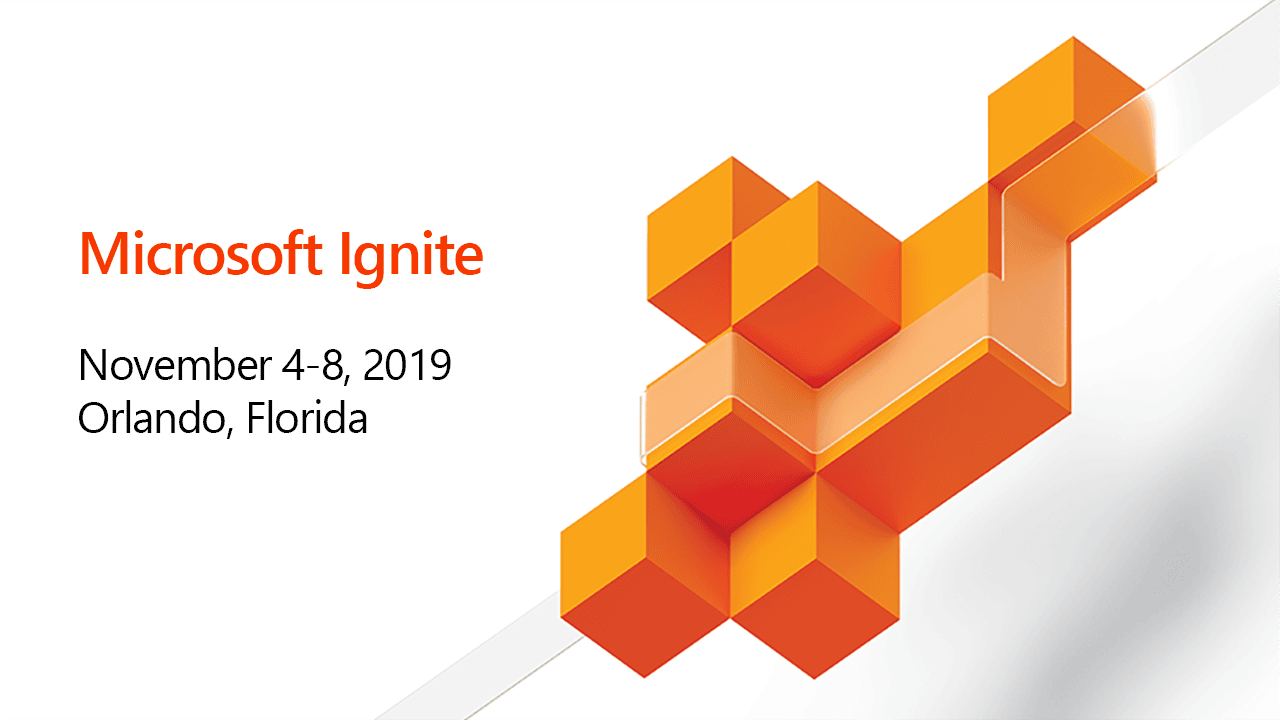






نمایش نظرات